

PRISMAsync Print Server biedt een CMYK-editor met een pixelprecies voorbeeld om de gekalibreerde CMYK-curves op opdrachtniveau aan te passen voor een beter resultaat.
Er zijn twee modi om de CMYK-waarden van een opdracht te bewerken:
Basismodus voor eenvoudige CMYK-bewerkingen met schuifregelaars voor snelle en gemakkelijke kleuraanpassingen.
Geavanceerde modus voor nauwkeurige CMYK-bewerkingen.
Houd er rekening mee dat een consistente kleurreproductie moeilijk is wanneer u CMYK-curves aanpast op opdrachtniveau.
Controleer voordat u deze procedure uitvoert of de printerkalibratie de vereiste kleurkwaliteit oplevert. (Informatie over kalibratie)
In dit onderwerp wordt het volgende beschreven:
De CMYK-editor openen
De CMYK-curves in de basismodus aanpassen
De CMYK-curves in de geavanceerde modus aanpassen
Druk op [Opdrachten].
Naar de locatie van de opdracht gaan
Selecteer de opdracht die u wilt wijzigen.
Druk op [Bewerk] of druk twee keer op de opdracht om het venster [Bewerk] te openen.
Druk op [Afbeelding aanpassen].
Het venster [Basismodus] wordt geopend.
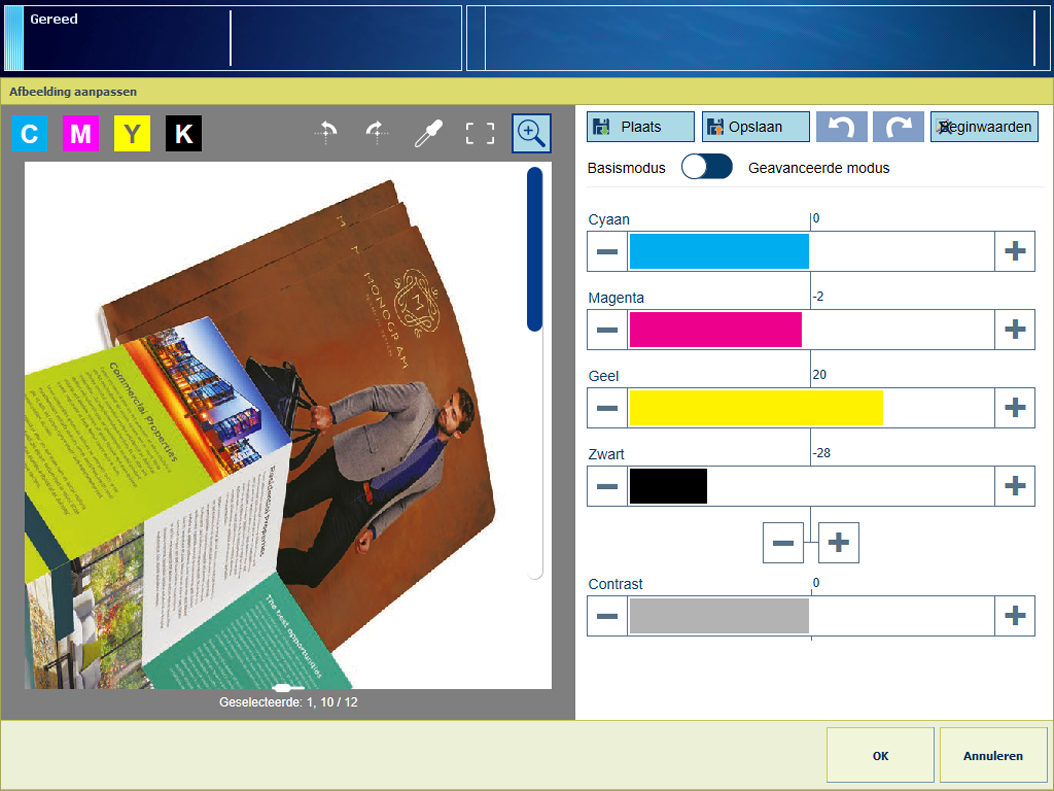 CMYK-editor in basismodus
CMYK-editor in basismodusDruk op het pictogram van de schuifregelaar  om door de miniaturen te bladeren.
om door de miniaturen te bladeren.
Selecteer de miniatuurweergave van de pagina's die u wilt aanpassen.
Wanneer u alle pagina's hebt geselecteerd, kunt u één miniatuurweergave langer ingedrukt houden om de selectie ongedaan te maken.
Gebruik de zoomfunctie  om het resultaat van de aanpassing in een bepaald gebied te controleren.
om het resultaat van de aanpassing in een bepaald gebied te controleren.
Gebruik uw vinger om de afbeelding te pannen.
Pas de dichtheidswaarden voor de vier kleuren aan.
Druk op [OK].
Gebruik de onderstaande tabel om de CMYK-curves aan te passen in de geavanceerde modus.
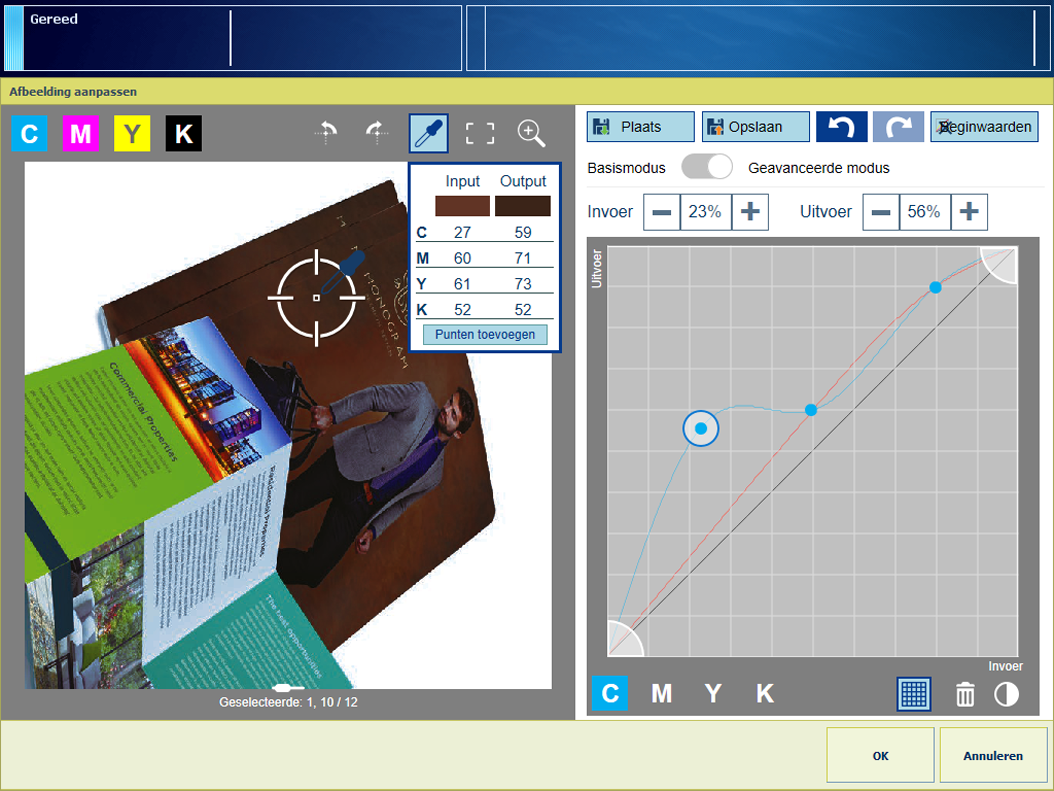 CMYK-editor in geavanceerde modus
CMYK-editor in geavanceerde modus|
Taak |
Instructie |
|---|---|
|
Naar de geavanceerde modus gaan |
|
|
Kleuren bewaren |
|
|
Een voorinstelling voor een CMYK-curve toepassen |
|
|
Het bijsnijdbereik van de kleur definiëren |
|
|
De curves handmatig aanpassen |
|
|
Het contrast van alle kleuren aanpassen |
|